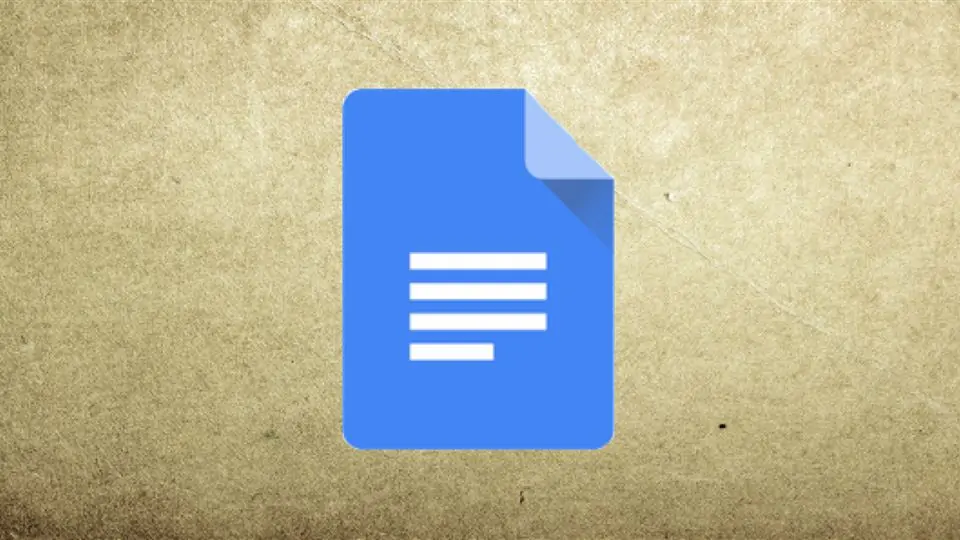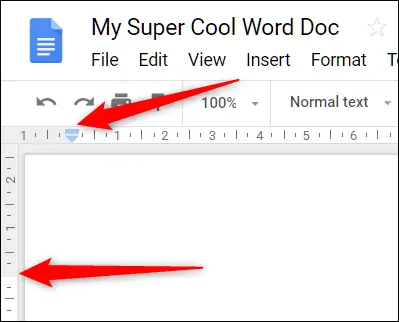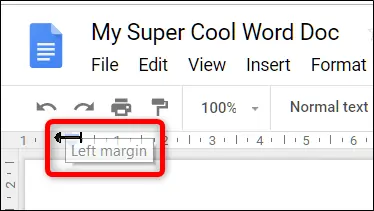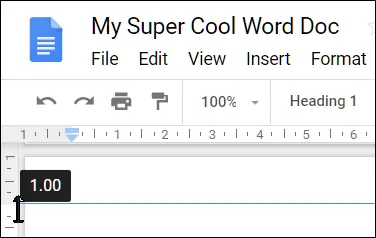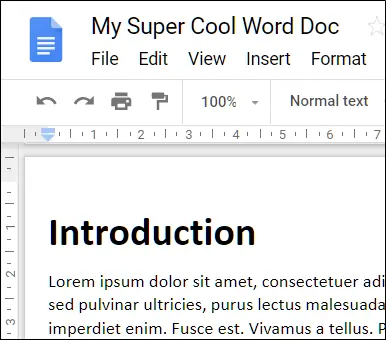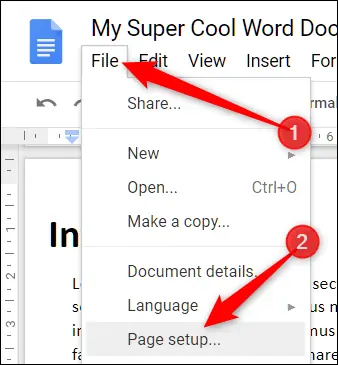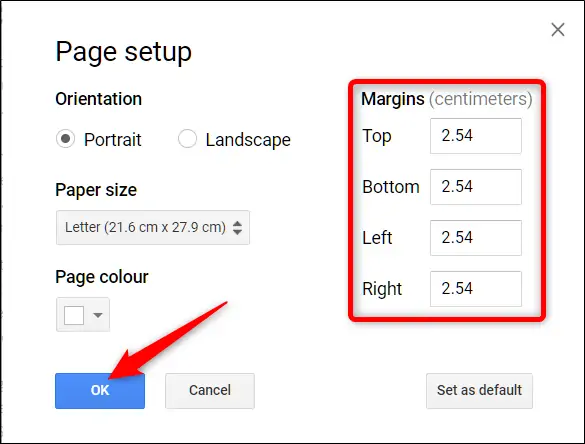در سرویس تحت وب Google Docs که یکی از جایگزینهای آنلاین نرمافزار Word مایکروسافت محسوب میشود، قابلیت تنظیم فاصلهی متن و محتوا از چپ و راست و بالا یا پایین صفحه وجود دارد. این کار از طریق خطکش بسیار سریع و ساده انجام میشود و همینطور میتوانید از گزینهی Page setup در نوار منو استفاده کنید.
در ادامه روش تنظیم فاصلههای متن از کنارههای صفحه در اپلیکیشن تحت وب گوگل داکس را مرور میکنیم.
تنظیم فاصلهی حاشیهها در Google Docs
در اپلیکیشن تحت وب Google Docs برای تنظیم کردن Margins صفحه یا به زبان دیگر، فاصلهی محتوا از چپ و راست و بالا و پایین صفحه، دو روش کلی وجود دارد: استفاده از خطکش و استفاده از منو. روش استفاده از خطکش گرافیکی و بسیار ساده است اما برای کنترل کردن دقیقتر میتوانید از منوها استفاده کنید.
توجه داشته باشید که تغییر دادن فاصلهی متن از لبهی صفحه، روی تمام صفحات یک فایل اعمال میشود. در حال حاضر روشی برای تنظیم کردن فاصلهها برای هر صفحه به صورت جداگانه وجود ندارد. برای این کار میتوانید از نرمافزار Word مجموعهی آفیس مایکروسافت استفاده کنید.
تنظیم فاصلهها با خطکش
در سرویس گوگل داکس زمانی که فایلی را باز میکنید، خطکش در کنار صفحه و همینطور بالای صفحه نمایش داده میشود. با خطکش بالای صفحه میتوان حاشیهی چپ و راست را تنظیم کرد و با استفاده از خطکش کناری نیز تنظیم فاصله از بالا و پایین صفحه انجام میشود.
همانطور که در تصویر زیر مشاهده میکنید، در سمت چپ و راست خطکش، دو نشانه به شکل مستطیل و مثلث موجود است. این نشانه برای تنظیم فاصلهی تورفتگی یا به عبارت دیگر Indent پاراگرافها کاربرد دارد و درست زیر آن خط خاکستری قرار گرفته است. با کلیک کردن و حرکت دادن موس، میتوانید این خط را جابجا کنید تا فاصله از چپ و راست متناسب با نیاز تنظیم شود. ناحیهی سفید بین دو خط خاکستری، محدودهای است که متن و محتوا درج میشود و بخش خاکستری حاشیه است.
فاصلهی پیشفرض از لبهی کناری ۲.۵۴ سانتیمتر یا به عبارت دیگر ۱ اینچ است.
برای تنظیم فاصله از بالا و پایین صفحه هم میتوانید به صورت مشابه از خطکش عمودی و خطهای خاکستری بالا و پایین آن استفاده کنید.
با تغییر فواصل حاشیهی صفحه، محتوا به صورت خودکار صفحات را پر میکند و لذا ممکن است برخی عنوانها در داکیومنت به صفحات بعدی یا قبلی جابجا شود.
برای ایجاد فهرست میبایست از هدینگها استفاده کنید تا در صورت تغییراتی مثل تغییر اندازهی حاشیههای صفحه، شمارهی صفحات به صورت خودکار آپدیت شود.
تنظیم حاشیههای صفحه از طریق منو
برای تنظیم فاصلهها از طریق منو، ابتدا روی منوی File و گزینهی Page setup کلیک کنید.
در پنجرهای که باز میشود، فواصل از کنارههای صفحه را تایپ کنید و سپس روی OK کلیک کنید. دقت کنید که فاصلهها بر حسب سانتیمتر است و میتوانید از منوی کرکرهای Paper size برای انتخاب اندازهی ورق استفاده کنید.
howtogeekسیارهی آیتی